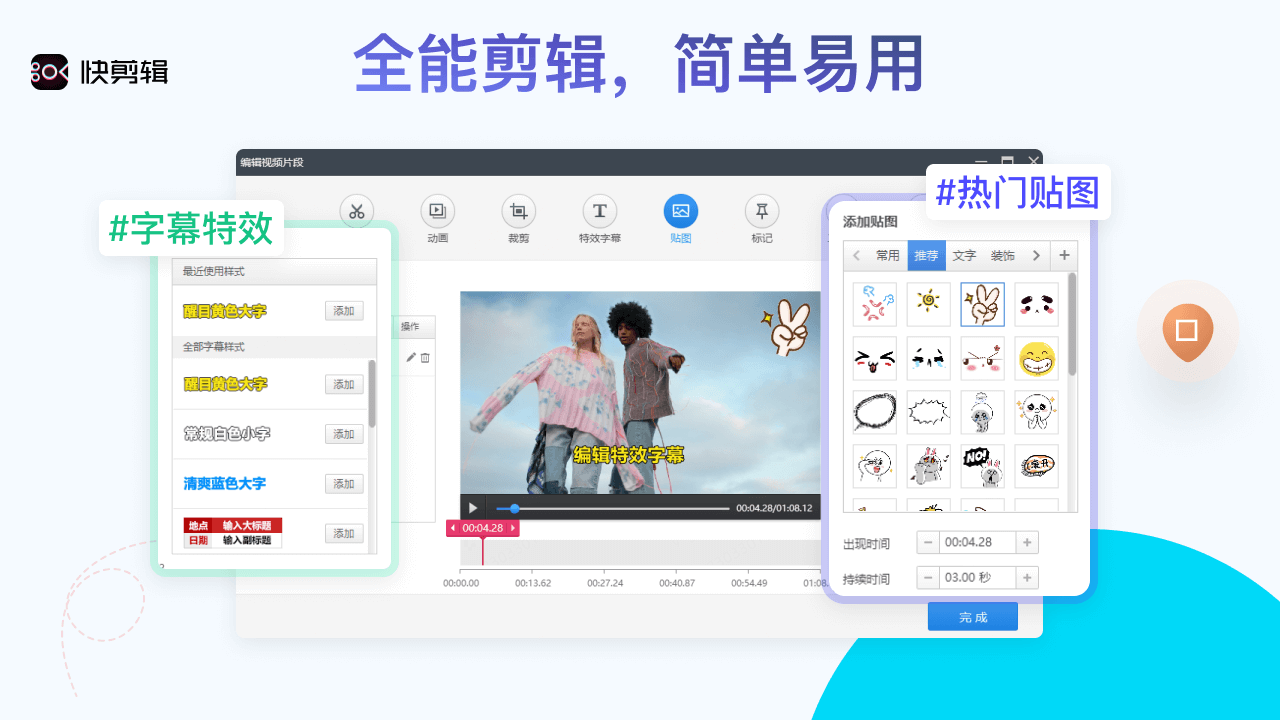快剪辑客户端 V1.3.1.5100 电脑版
 无插件
无插件
 360 √
360 √
 腾讯 √
腾讯 √
 金山 √
金山 √
 瑞星 √
瑞星 √
快剪辑是一款十分好用的视频剪辑软件。它支持帧精确的专业剪辑模式,满足用户高级的使用需求,也提供快速模式,方便新手用户使用。快剪辑内置丰富模板和AI视频处理技术,助力用户轻松制作出高质量的视频作品。此外,它还具备云端素材管理和协作功能,支持多用户在线编辑,确保数据安全。
软件特色
专业剪辑,一用即会
精确到帧、高效修剪,支持画面分割、混剪、音频调节等多种剪辑操作。
海量素材,创意无限
你的视频,值得最好的点缀,音乐、贴纸、视频库、全版权素材、使用更放心。
丰富格式,多场景适配
常见视频格式导出全支持,可独立导出音频、GIF,全场景均可用。
常见问题
快剪辑怎么使用?
新建项目与导入素材
打开快剪辑电脑版软件,点击 “新建项目” 按钮。在弹出的窗口中设置视频分辨率、帧率等参数,然后点击 “确定”。
在左侧媒体库面板中,点击 “导入” 按钮,选择要导入的视频、音频或图片文件,并将它们拖动到时间轴面板中。
视频剪辑
将鼠标放置在时间轴上要裁剪的位置上,按住鼠标左键并拖动到要结束的位置,然后点击 “裁剪” 按钮或按下键盘上的 “Delete” 键来删除选定区域之外的部分。
也可以通过点击时间轴上的 “剪刀” 图标进行分割,实现视频的剪辑和裁剪。选中导入的视频,点击 “剪辑” 按钮,可进行更详细的剪切、拼接、调整视频片段等操作。
添加转场效果
在时间轴面板中,找到要添加转场效果的两个相邻媒体文件之间,右键单击并选择 “添加转场效果”。在弹出窗口中选择所需转场效果,并设置其时长和其他参数。
添加字幕和音乐
在左侧面板中,点击 “字幕” 按钮,选择要添加的字幕样式,并将其拖动到时间轴面板中。然后调整字幕的位置、时长和其他参数,如字体、颜色、大小等。
点击 “音乐” 按钮,选择要添加的音乐文件,并将其拖动到时间轴面板中的音频轨道上。可以调整音乐的音量、起始位置和时长等,还可以进行音频的剪辑、混音等操作。
导出视频
在菜单栏中选择 “导出”,在弹出窗口中设置输出视频格式、分辨率、帧率等参数,并选择输出路径。然后点击 “确定” 按钮开始导出视频。
软件功能
「拆分」以帧为单位的精确拆分,一段素材一分为二。
「拼接」多素材拼接成一个完整视频,支持调换顺序。
「修剪」任意调整素材的时间,快速掐头去尾。
「编辑」任意比例裁切,去除不需要的画面区域。
「旋转」调整视频方向,支持90度旋转上下左右翻转。
「转场」预置数十款无缝酷炫转场,可定义转场时长。
「变速」快、慢变速,轻松get仪式感变速视频。
「音频分离」轻松提取全网视频里的音频。
「滤镜」多个电影级系列滤镜:风景、人像、电影、胶片、美食等。
「音乐」提供当下热门的抖音音乐,并支持本地导入。
「音效」海量音效素材,灵感不枯竭。
「音量」不仅支持静音、音量调节更支持声音淡入淡出。
「字体」数十款正版字体库。
「贴纸」数百款静态、动态贴纸素材。
「导出格式」支持不同导出形式,包括视频、音频、gif;视频支持MP4/AVI/WMV/MOV/FLV,音频支持MP3/aac。
「水印」用户自定义水印,做好视频防盗和自有品牌宣传。
更新日志
V1.3.1.5100
1. 优化登录,会员状态。
2. 优化导出封面设置项。
3. 新增AI字幕识别。
下载地址
其他版本
热门软件
Multisim13 V13.0 汉化版
百度网盘 V7.4.1.3 官方正式版
Steam V20.10.91.91 官方版
Quick Collage Pro(照片拼接软件) V3.4.0 Mac版
小颖歌词制作器 V1.0 绿色版
抖音采集工具 V2021 绿色版
2345看图王 V10.5.0.9364 官方正式版
Capture One21 V14.1.1 最新版
山丽防水墙单机版 官方版 V5.0
蓝山office V2021 最新版
装机必备 更多+
媒体工具下载排行榜
电脑软件专题 更多+